لقد مررنا جميعًا - لحظة الذعر تلك عندما لا يمكنك العثور على ملاحظة مهمة كنت متأكدًا من حفظها على جهاز Mac الخاص بك. سواء كانت قائمة مهام لليوم ، أو أفكار لمشروع جديد ، أو تفاصيل اجتماع مهمة ، فإن فقدان هذه الملاحظات يمكن أن يسبب اضطرابًا كبيرًا. ومع ذلك ، لا تقلق. يقدم MacOS بعض الطرق المضمنة لاستعادة ملاحظاتك. دعنا نكشف هذا اللغز معًا واستكشف دليلًا تفصيليًا حول كيفية استعادة الملاحظات المخزنة على جهاز Mac.
استرجع الملاحظات المخزنة على جهاز Mac الخاص بك من المحذوفة مؤخرًا
يحتوي تطبيق Notes على نظام Mac على حماية مضمنة تسمى "المحذوفة مؤخرًا" ، حيث يتم تخزين الملاحظات المحذوفة لمدة 30 يومًا قبل محوها نهائيًا. دعونا نرى كيف يمكنك استعادة الملاحظات من هناك:
- افتح ال ملحوظات التطبيق على جهاز Mac الخاص بك.
- في الجزء العلوي من التطبيق ، انقر فوق الشريط الجانبي قائمة طعام.
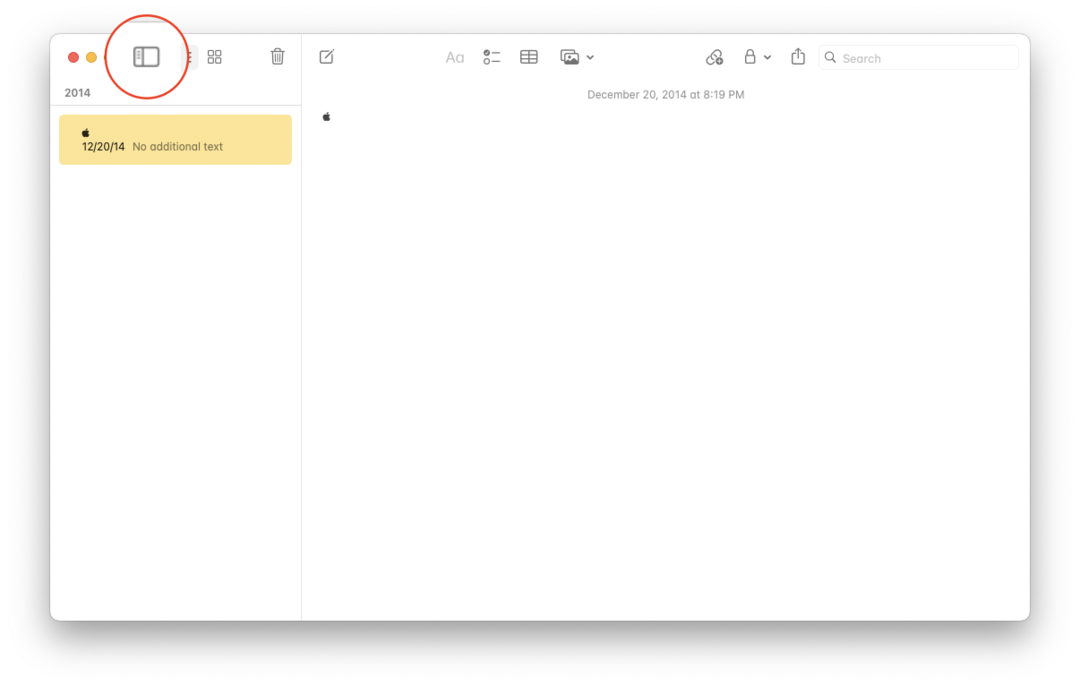
- في التطبيق ، انظر إلى اليسار وابحث عن ملف تم حذفه مؤخرًا مجلد في قائمة المجلدات.
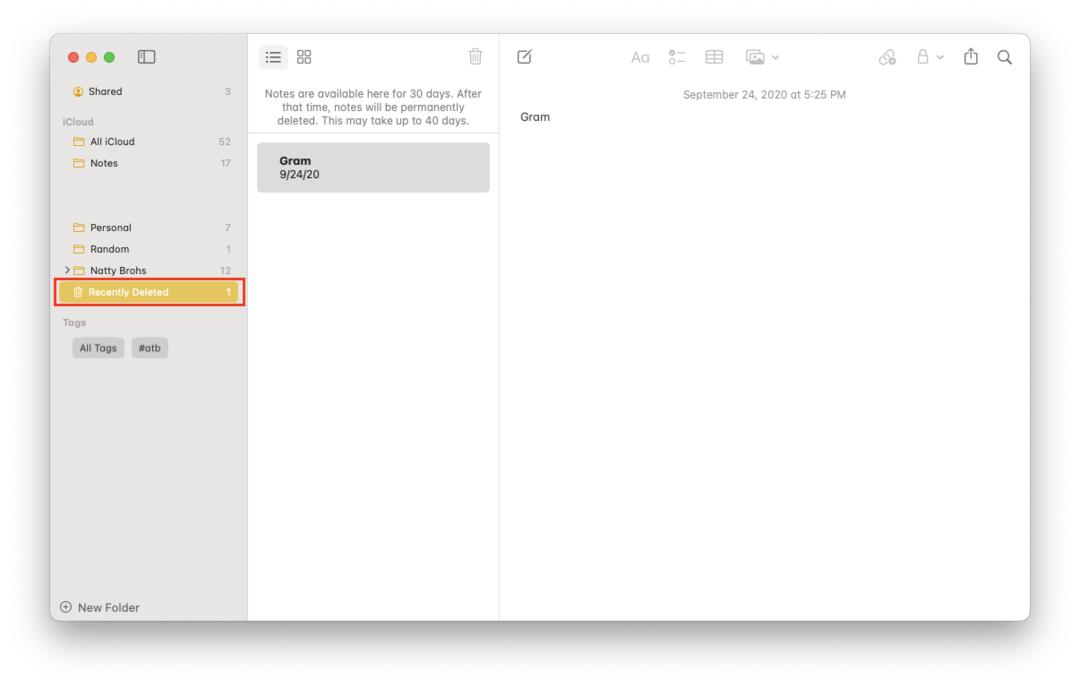
- اضغط على تم حذفه مؤخرًا مجلد لفتحه.
- ابحث في القائمة للعثور على الملاحظة التي تريد استردادها. إذا وجدت ذلك ، فانقر بزر الماوس الأيمن على الملاحظة.
- من قائمة السياق التي تظهر ، حدد الانتقال إلى.
- يمكنك بعد ذلك تحديد المجلد الذي تريد استعادة الملاحظة فيه.
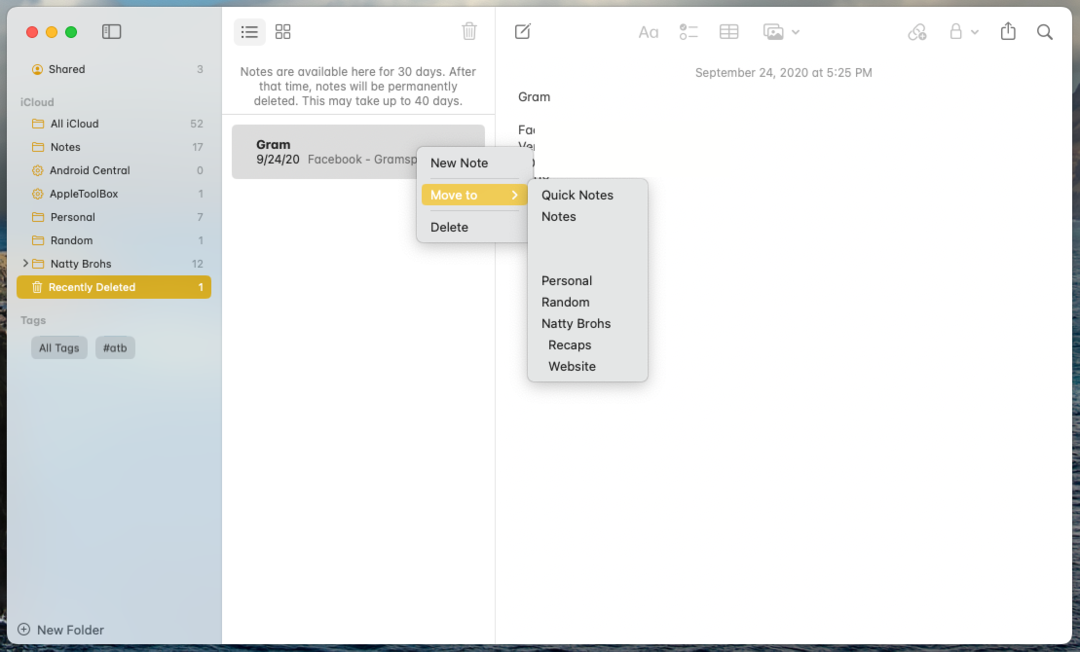
إذا تم حذف ملاحظتك مؤخرًا ، فيجب أن تكون هذه الطريقة كافية. ومع ذلك ، إذا لم تكن الملاحظة موجودة ، فلا تيأس. هناك طريقة أخرى للمحاولة.
استرجع الملاحظات المخزنة على جهاز Mac الخاص بك من Time Machine

Time Machine هي ميزة نسخ احتياطي مضمنة في جهاز Mac الخاص بك ، والتي يمكن أن تنقذك في مثل هذه المواقف. ومع ذلك ، لكي تعمل هذه الطريقة ، يجب أن تكون قد قمت مسبقًا بإعداد Time Machine على جهاز Mac الخاص بك وإنشاء نسخ احتياطية. إليك كيفية استرداد ملاحظاتك باستخدام Time Machine:
- افتح المجلد حيث يتم تخزين نُسخ Time Machine الاحتياطية.
- ابحث عن مجلد باسم "Backups.backupdb". افتح هذا المجلد.
- داخل هذا المجلد ، ستجد مجلدًا آخر باسم Mac الخاص بك. افتحه.
- هنا ، سترى عدة مجلدات عليها تواريخ ، يمثل كل منها نسخة احتياطية مختلفة. افتح المجلد الذي يتوافق مع التاريخ قبل أن تفقد ملاحظتك.
- انتقل إلى المجلد الفرعي: / المستخدمون/yourusername/Library/Containers/com.apple. ملاحظات / بيانات / مكتبة / ملاحظات /.
- ستجد هنا عدة ملفات تنتهي بامتداد الملف .storedata. هذه هي النسخ الاحتياطية للملاحظات الخاصة بك. افتح الملف الذي يتوافق مع التاريخ قبل أن تفقد ملاحظتك.
- ابحث في محتويات الملف للعثور على ملاحظتك المفقودة.
خاتمة
يمكن أن تبدو استعادة الملاحظات المفقودة مهمة شاقة ، ولكن مع التوجيه الصحيح ، لا يجب أن تكون كذلك. سواء كنت قد حذفت ملاحظة عن طريق الخطأ أو واجهت فقدانًا للبيانات ، فإن جهاز Mac الخاص بك يوفر لك شريان الحياة مع المجلد المحذوف مؤخرًا والنسخ الاحتياطية من Time Machine. لذا ، خذ نفساً عميقاً ، واتبع هذه الخطوات ، وانقذ التذكيرات. بعد كل شيء ، في عالم تدوين الملاحظات الرقمية ، لا تضيع أي ملاحظة حقًا.
أندرو كاتب مستقل مقيم في الساحل الشرقي للولايات المتحدة.
لقد كتب لمجموعة متنوعة من المواقع على مر السنين ، بما في ذلك iMore و Android Central و Phandroid وعدد قليل من المواقع الأخرى. الآن ، يقضي أيامه في العمل في شركة HVAC ، بينما يعمل ككاتب مستقل في الليل.